Jednou z chýb, s ktorými sa stretávajú používatelia programu Microsoft Word, je chyba pri analýze XML pri pokuse o otvorenie dokumentu programu Word. Táto chyba sa zobrazí po inovácii verzie balíka Office alebo pri exporte dokumentu.
Toto chybové hlásenie hovorí "Nevieme otvoriť názov súboru.docx pretože sme našli problém s jeho obsahom“. Keď skontrolujete podrobnosti o chybe, zobrazí sa Chyba analýzy XML a dáva umiestnenie chyby (časť, riadok a stĺpec) označujúce, kde môžeme v dokumente hľadať riešenie chyby. Vo všeobecnosti je táto chyba spôsobená chybami kódovania v súbore XML (ktorý je súčasťou dokumentu), ktoré Word nedokáže interpretovať. Tu budeme diskutovať o spôsobe riešenia tejto chyby pomocou programu Notepad++ a Winrar/Winzip.
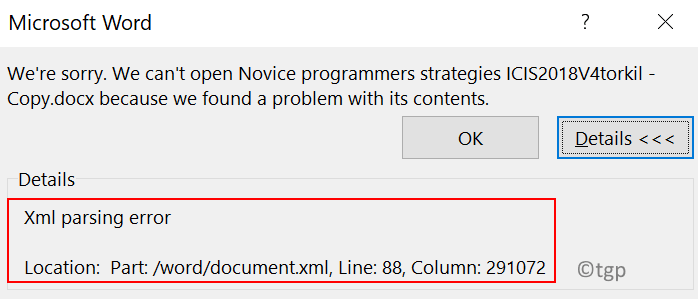
Opravte pomocou programu Notepad++ a Winrar alebo Winzip
Súbor .docx je súbor .zip obsahujúci niekoľko súborov .xml, takže táto chyba označuje umiestnenie v jednom zo súborov .xml.
1. Vyberte dokument programu Word zobrazujúci chybu a stlačte F2 zmeniť príponu súboru.
2. Teraz zmeňte rozšírenie z .docx do .zip.
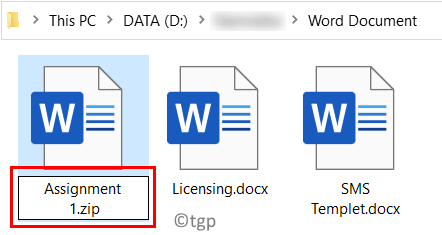
3. Kliknite na Áno v dialógovom okne so žiadosťou o potvrdenie zmeny rozšírenia.
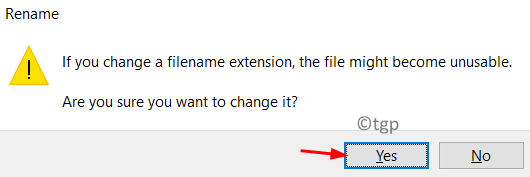
4. Ak rozšírenia nie sú viditeľné, prejdite na stránku vyhliadka zapísať Prieskumník súborov a začiarknite políčko vedľa Prípony názvov súborov.

5. Dvojité kliknutiena súbor skonvertovaný na .zip. Uvidíte množstvo súborov, ktoré sú súčasťou wordového dokumentu.
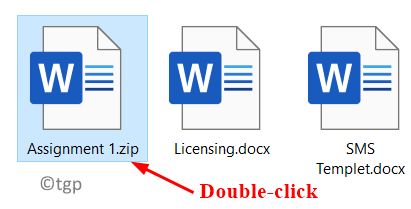
6. Podľa umiestnenia v chybovej správe identifikujte súbor spôsobujúci chybu. Extrakt tento súbor XML mimo archívu zip.
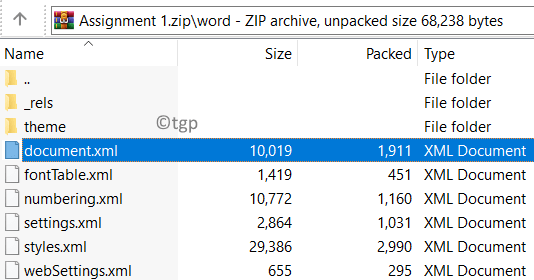
7. Teraz budeme upraviť súbor pomocou programu Poznámkový blok ++. Kliknite na tento odkaz stiahnite si Poznámkový blok++ ak ho nemáte nainštalovaný v počítači.
8. Kliknite pravým tlačidlom myši na extrahovaný súbor XML a vyberte Upravte pomocou programu Poznámkový blok ++.
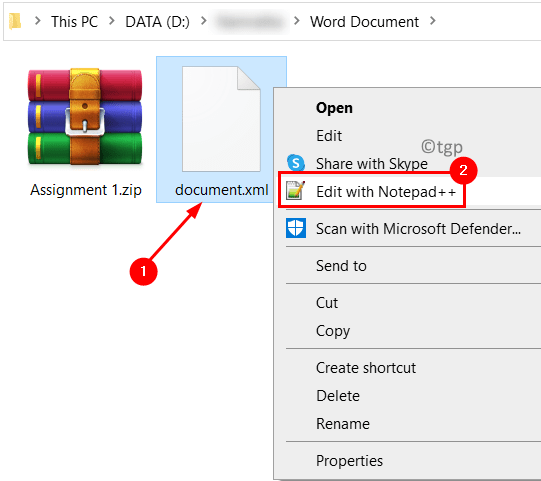
9. Ak chcete zobraziť správne čiary a stĺpce, musíte nainštalovať Doplnok XML Tools.
10. Choďte na Pluginy menu v hornej časti.
11. Vyberte Správca doplnkov v zobrazenej ponuke.
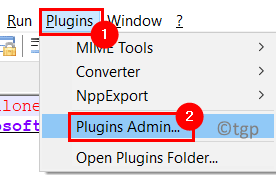
12. V Správca doplnkov, prejdite na K dispozícii tab.
13. Hľadať XML Tools Plugin v zozname a vyberte to. Klikni na Inštalácia tlačidlo.
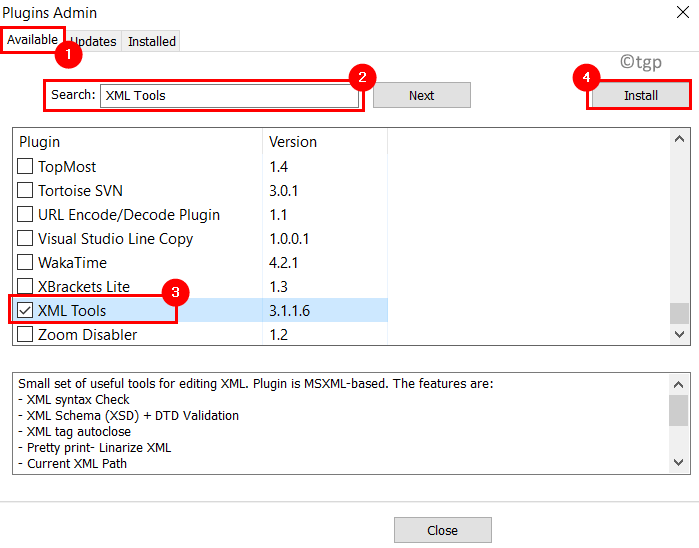
14. V potvrdzovacom okne kliknite na Áno ukončiť, aby prebehla inštalácia, a potom reštartovať Poznámkový blok ++.
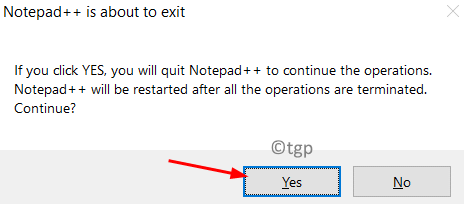
15. Po nainštalovaní doplnku prejdite na Pluginy –> Nástroje XML.
16. Vyberte Pretty Print na formátovanie súboru.

17. Vo naformátovanom súbore prejdite na umiestnenie uvedené v chybe. Táto chyba sa bude medzi súbormi líšiť. Hľadajte nezrovnalosti, ako sú špeciálne znaky neuzavreté v bloku kódu a nezvyčajne formátované odkazy a kód. V takýchto prípadoch uvidíte vedľa riadku výkričník.
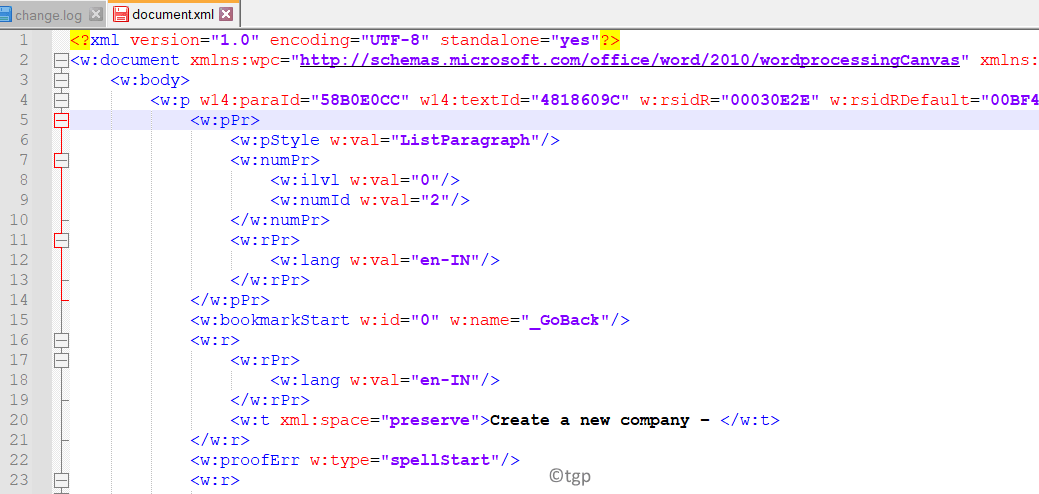
18. Po vyriešení chyby stlačte Ctrl + S na uloženie tohto súboru. Skopírujte a vložte ho späť do .zIP súbor.
19. Teraz premenovať súbor do .docx alebo .doc a skúste ho znova otvoriť.
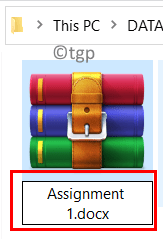
Ak dokážete otvoriť dokument programu Word bez akýchkoľvek problémov s analýzou XML, znamená to, že chyba je opravená.
Vďaka za prečítanie.
Komentujte a dajte nám vedieť, či sa vám táto metóda osvedčila pri riešení chyby pri analýze XML.


